| Tweet |

Te mostraremos como enumerar páginas a la mitad de un documento de Word.
¿Que necesitamos?
* Microsoft Office [Enlace]
Dificultad
Medio
Paso 1:
Coloca el cursor en la página del documento donde quieres comenzar la numeración. Ve a la pestaña de Diseño de página, oprime "Saltos", y luego oprime "Página siguiente" bajo la sección de Saltos.
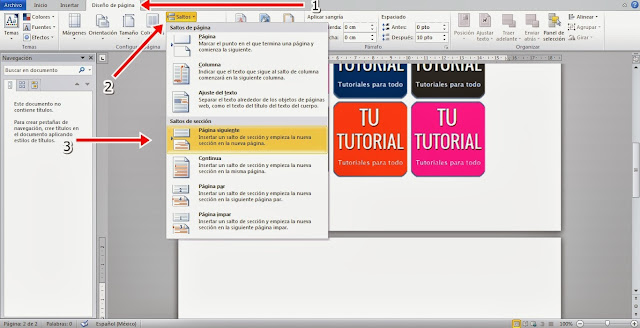
Haz doble click en el encabezado o en el pie de página dependiendo de dónde quieres colocar el número de la página, para activar las herramientas de área en la sección del documento.

Desde las herramientas para encabezado y pie de página que están en el grupo de navegación, presiona "Vincular al anterior". Esto romperá el vínculo de la sección anterior y te permitirá comenzar la numeración desde allí.
Paso 2:
Establece el número de inicio oprimiendo "Número de página" en la sección de encabezado y pie de página. Presiona "Formato del número de página" y luego dale click a "Iniciar en" y digita el número "1" en la caja. Oprime "Aceptar".


Paso 3:
Lo que queda es elegir el lugar y estilo de la numeración.

Una vez seleccionado dar clic en "Cerrar encabezado y pie de página" y ya tendrás tu numeración iniciada en el lugar que elijas del documento de Word.
Fin del tutorial








En este momento hay
En este momento hay 0 comentarios sobre Tutorial: Como enumerar páginas a la mitad de un documento de Word.